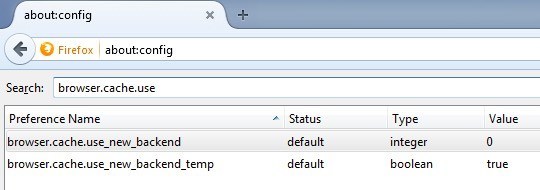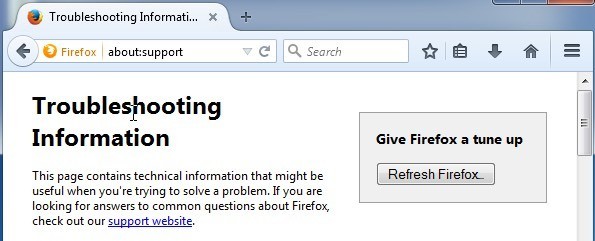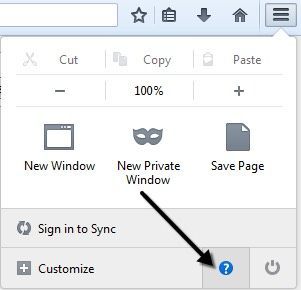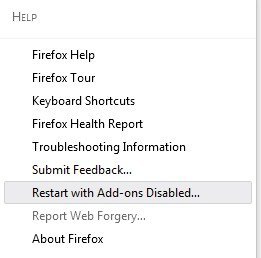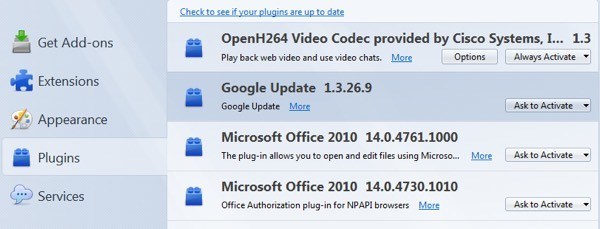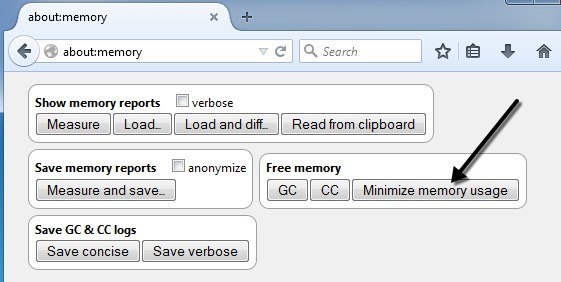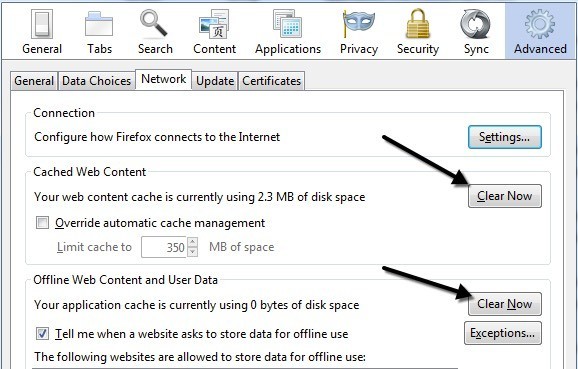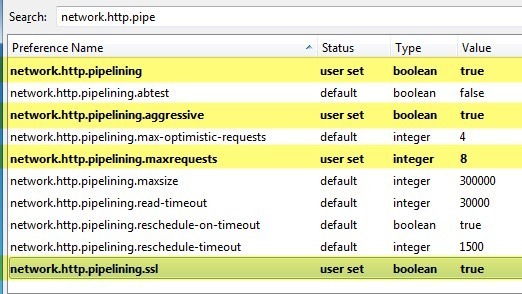Se você usa o Firefox há muito tempo, pode ter notado que ele ficava mais lento com o passar do tempo. Talvez demore alguns segundos para iniciar ou demorar um pouco mais para carregar páginas da web. Você pode começar a perceber que leva cerca de um segundo para alternar entre as guias ou que a opção do menu não aparece instantaneamente.
Se a sua instalação do Firefox ficar lenta ou congelar mais do que você gostaria Há várias maneiras diferentes de acelerar um pouco as coisas. Neste artigo, mostrarei todas as dicas e truques que aprendi ao longo dos anos para manter o Firefox rápido e eficiente. Dependendo do sistema operacional e da configuração do sistema, alguns ajustes podem dar mais impulso do que outros.
Observe que alguns ajustes exigem a alteração das configurações do navegador em about: config. Se você não sabe do que estou falando, leia meu post anterior em Fazendo backup e modificando a configuração about: config no Firefox.
Ativar cache HTTP
Existe uma nova opção de cache HTTP que pode ser ativada no Firefox, o que ajudará a reduzir falhas na interface do usuário e várias outras falhas do navegador. Abra about: config e procure a seguinte entrada:
browser.cache.use_new_backend
Clique duas vezes e altere o valor de 0para 1 Você pode então simplesmente fechar a aba about: config e continuar navegando. Não há necessidade de reiniciar o navegador ou computador, etc. O novo cache será ativado e você deverá obter um aumento de velocidade e uma experiência de navegação mais suave.
Atualizar o Firefox
O Firefox um recurso muito legal que basicamente executa um ajuste automático na sua instalação do Firefox. No entanto, você só quer fazer isso depois de entender exatamente o que faz. Em primeiro lugar, manterá seu histórico de navegação, favoritos, senhas, cookies, informações de preenchimento automático do site e dicionário pessoal.
Ele excluirá extensões e temas, permissões de sites, mecanismos de pesquisa adicionados, histórico de downloads, configurações de segurança , configurações de plugins, personalizações de barra de ferramentas, estilos de usuário e recurso social. Para chegar até ele, você precisa digitar about: supportna barra de endereço.
Clique no Botão Atualizar o Firefoxno canto superior direito para começar. Eu usei esse recurso várias vezes e funciona muito bem. Demora um pouco de tempo para reinstalar alguns complementos, mas descobri que isso me ajuda a me livrar dos complementos que nunca usei em primeiro lugar.
Ativar modo de segurança
O Firefox tem um belo recurso chamado Modo de segurança, que desabilita extensões e temas para determinar se uma extensão está causando problemas. Como o Firefox tem tudo a ver com extensões, você certamente encontrará alguns com código mal escrito que pode causar muita dor.
Se você achar que navegar no modo de segurança é super rápido comparado à navegação normal, então você pode quase garantir que é uma extensão causando a desaceleração. Você pode reiniciar o Firefox no modo de segurança clicando no ícone do menu e, em seguida, clicando no ícone de ajuda.
Agora escolha Reiniciar com Complementos desativadospara entrar no modo de segurança.
O modo de segurança também desativará a aceleração de hardware e redefinirá as personalizações da barra de ferramentas e dos botões. Tudo voltará ao normal quando você reiniciar o Firefox normalmente, então não pense que perdeu as personalizações que você possa ter feito.
Além disso, quando você reiniciar, ele pedirá para você Iniciar no Modo de Segurançaou Atualizar o Firefox, que é a outra dica que eu já mencionei acima.
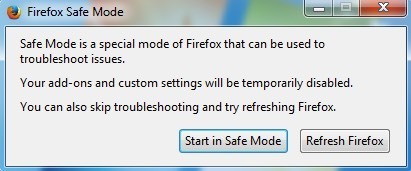
É melhor desativar todos os complementos e, em seguida, ativá-los, um por um, para ver qual está causando lentidão, congelamento ou falha no Firefox. Você pode ver todos os complementos e plug-ins clicando no menu Firefox e clicando em Complementos.
Quanto mais add-ons e plugins você desativar ou excluir, mais rápido o Firefox será executado. Alguns plugins serão configurados para Solicitar para ativar, o que é ok. Você deseja verificar todos os que estão definidos como Ativar sempree ver quais podem ser alternados para Solicitar para ativar.
Minimizar o uso da memória
Firefox Tem alguns desses truques de desempenho e outro é minimizar o uso de memória. Vá em frente e digite sobre: memoryna barra de endereço e você pode obter informações detalhadas sobre o uso da memória sobre o Firefox.
Você verá um botão em Memória livrechamado Minimizar uso de memória. Clique nele e ele tentará liberar memória imediatamente e, portanto, fará com que o Firefox seja executado mais rapidamente. Esta é uma boa opção para usar se você tivesse um monte de abas abertas no Firefox e você fechou recentemente muitas delas. Qualquer memória mantida anteriormente por essas guias e ainda sendo usada pelo Firefox será liberada.
Limpar Cache
Outra maneira fácil de tornar o Firefox mais rápido é limpar periodicamente o cache. Por padrão, o Firefox armazenará em cache o conteúdo da maioria dos sites que você visita, para que eles sejam carregados mais rapidamente quando você os visitar novamente. No curto prazo, isso funciona bem e acelera a navegação, no entanto, uma vez que o cache se torna muito grande, ele pode começar a desacelerar as coisas.
Se você clicar no menu Firefox, clique em Opçõese, em seguida, clique em Avançado, verá um separador Redeque lhe permite limpar a cache.
Eu não sugiro limpar o cache com muita frequência, pois isso irá desacelerar a navegação. A melhor coisa a fazer é verificar a cada poucos meses ou verificar a caixa de gerenciamento automático de cache de substituiçãoe definir o valor dependendo do tipo de disco rígido que você possui. Como esse cache é acessado via disco, pode ser muito lento se você tiver um disco rígido lento.
No entanto, se você tiver uma unidade SSD extremamente rápida, usar o cache pode ser mais vantajoso. Portanto, mantenha-o pequeno (& lt; 250 MB) se o disco rígido estiver lento e deixe-o em paz se tiver um disco rígido muito rápido.
Pipelining do Firefox
Se você usou o Firefox por um longo tempo, você provavelmente já se deparou com esse hack em muitos blogs. Pipelining é um recurso que basicamente permite ao Firefox abrir múltiplas conexões para um servidor, teoricamente carregando páginas mais rapidamente. Eu tive resultados mistos com essa configuração, por isso é melhor testá-lo primeiro para ver se vale a pena mantê-lo ativado.
Existem diferentes visões sobre o valor que deve ser definido para o número máximo de conexões, mas o consenso da maioria dos fãs do Firefox é 8. Para habilitar o pipelining, vá para about: config e digite network. http.pipena caixa de filtro e você verá várias configurações.
Os valores que você precisa alterar são mostrados em a imagem acima. Eu também os listei abaixo se não estiver claro.
network.http.pipelining - true
network.http.pipelining .aggressive - true
network.http.pipelining.maxrequests - 8
network.http.pipelining.ssl - verdadeiro
Outras configurações
Existem algumas configurações mais obscuras que podem acelerar a navegação no Firefox, mas os resultados não são garantidos. É melhor testá-los e ver se há alguma diferença perceptível.
navegador network.dns.disableIPv6 - true
. tabs.animate - false
browser.display.show_image_placeholders - falso
Esperamos que a sua instalação do Firefox esteja executando pouco mais rápido. Não recomendo o uso de complementos como o FasterFox, pois eles só alteram as configurações mencionadas acima e adicionar mais complementos para acelerar o Firefox simplesmente não faz sentido. Se você tem sua própria dica para acelerar o Firefox, avise-nos nos comentários. Aproveite!